Ako používať webové aplikácie s New Chromium Edge v systéme Windows 10

Spoločnosť Microsoft prestavuje svoj prehliadač Edge na zadnej strane prehliadača Chromium a obsahuje niekoľko jedinečných nových funkcií vrátane vytvárania webových aplikácií. Tu je to, čo môžete očakávať.
Ukázali sme vám, ako nainštalovať prehliadač Chromium Edge. Po spustení budete chcieť začať skúmať jeho funkcie, ako je inštalácia rozšírení Chrome a Microsoft Edge. Jednou z ďalších vecí, ktorú môžete urobiť, je vytvoriť webovú aplikáciu, ktorá považuje webovú stránku za zážitok podobný aplikácii.
Ako webovú aplikáciu môžete použiť ľubovoľný webod Edge. Niektoré stránky, ktoré by ste mohli chcieť použiť, sú YouTube, Pandora, Outlook.com - dokonca groovyPost. Rovnako ako používanie webových stránok ako aplikácie v prehliadači Google Chrome, môžete ich inštalovať aj ako aplikáciu s prehliadačom Chromium Edge.
Používanie webových aplikácií na prehliadači Chromium Edge
Otvorte prehliadač Chromium Edge a choďte na web, ktorý chcete použiť ako aplikáciu. Potom kliknite na tlačidlo Nastavenia (tri bodky v pravom hornom rohu) a potom prejdite na položku Aplikácie> Inštalovať.
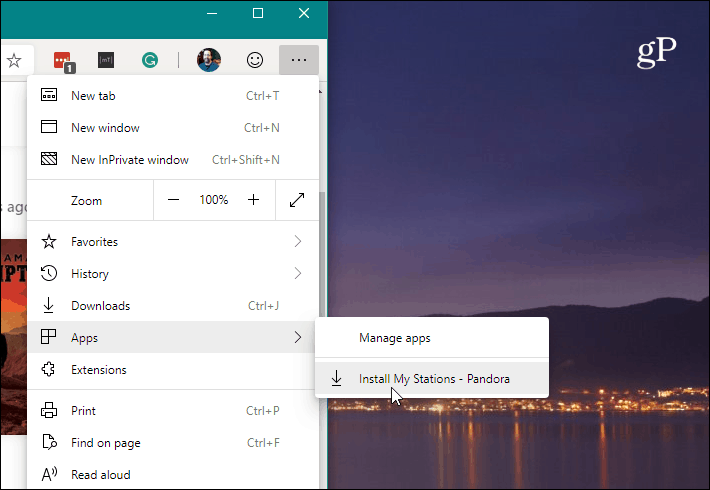
Ďalej zadajte zmysluplný názov skratky webovej aplikácie a kliknite na tlačidlo „Inštalovať“.
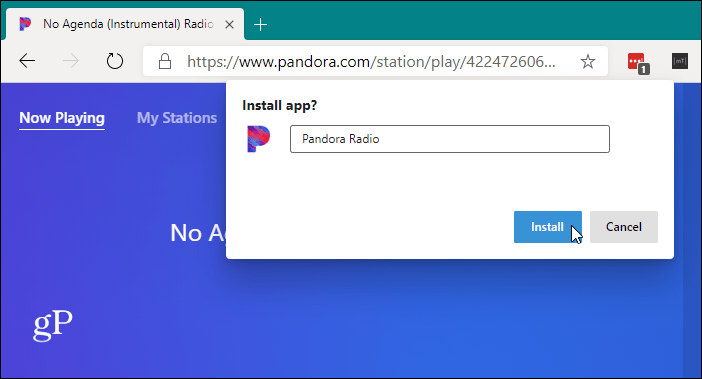
To je všetko. Skratka pre aplikáciu sa vytvorí na pracovnej ploche a v ponuke Štart. Ak uprednostňujete skratku webovej aplikácie na paneli úloh, otvorte ponuku Štart a vyhľadajte aplikáciu. Kliknite pravým tlačidlom myši a vyberte možnosť Viac> Pripnúť na panel úloh.
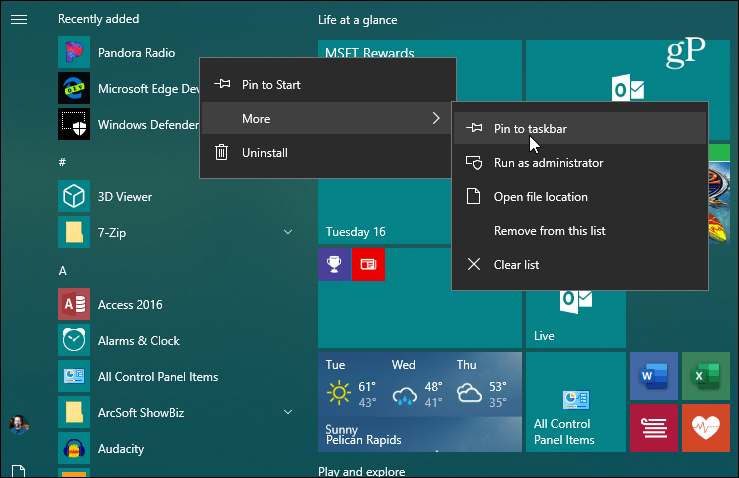
To isté môžete urobiť na ikone pracovnej plochy. Kliknite pravým tlačidlom myši a v ponuke vyberte možnosť Pripnúť na panel úloh.
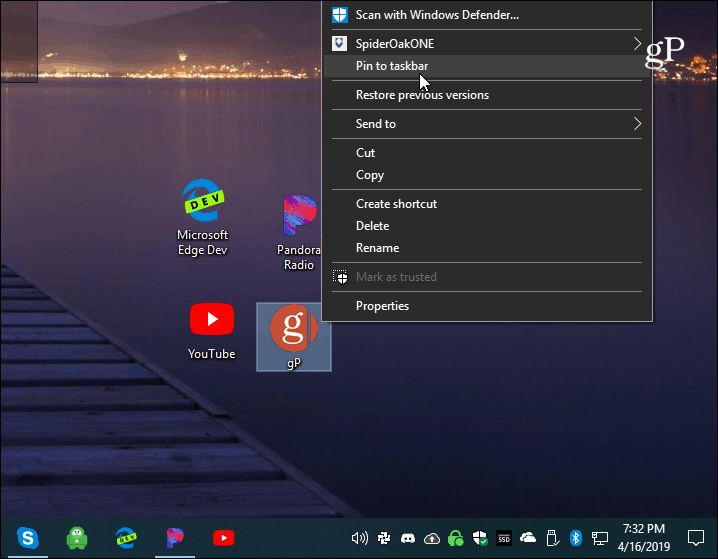
Vaša aplikácia sa otvorí v minimálnom rámci prehliadača. Neexistuje žiadna navigácia alebo možnosti ani adresný riadok. Funguje to, akoby išlo o natívnu aplikáciu. Skratka pre webovú aplikáciu sa vytvorí na pracovnej ploche a v ponuke Štart. Tu som vytvoril niekoľko aplikácií vrátane aplikácií Pandora, YouTube a groovyPost.
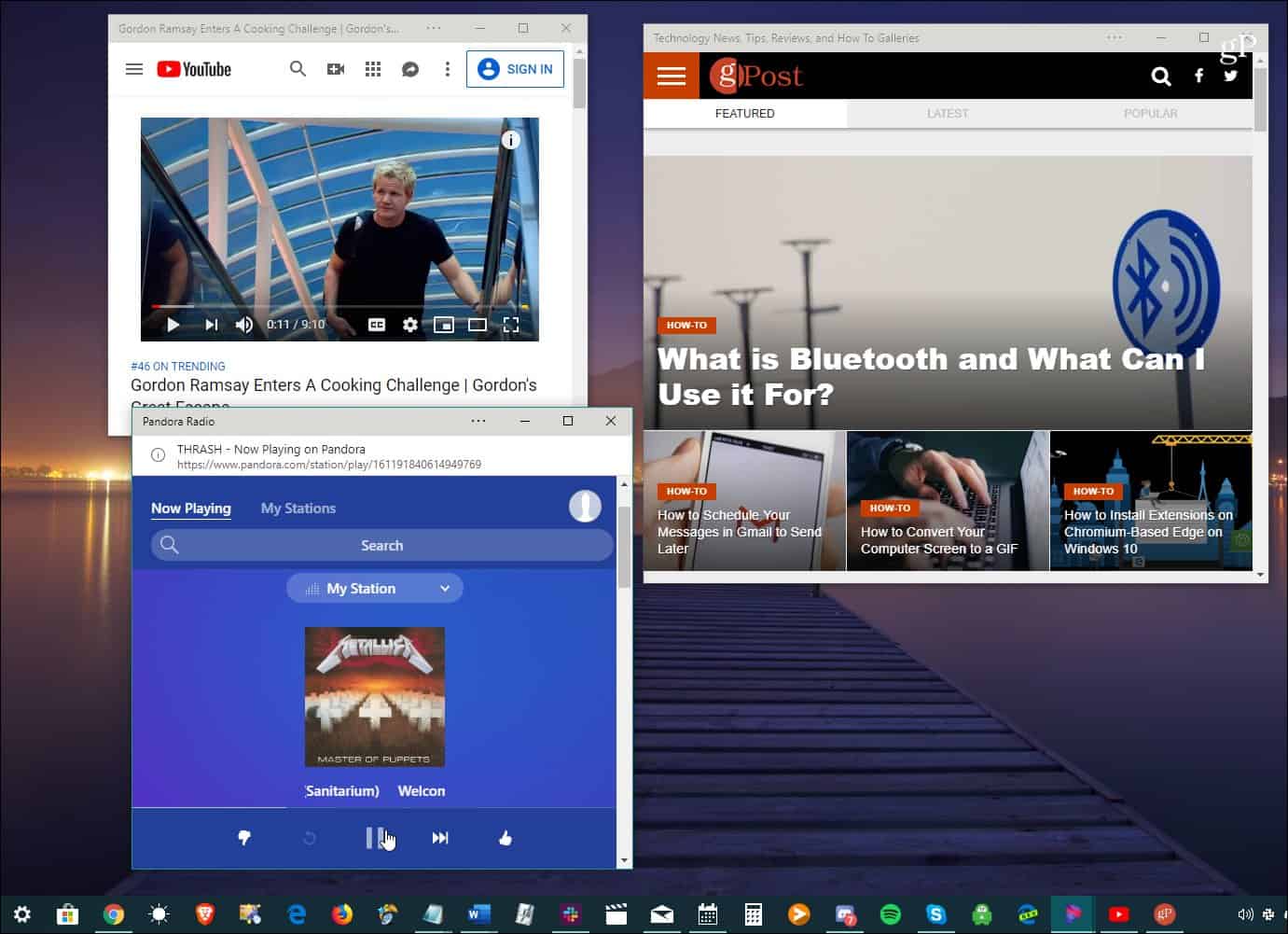
Funkcie webovej aplikácie prehliadača Chromium Edge
Nezabúdajte tiež, že existuje tlačidlo možností odv záhlaví aplikácie. Poskytuje prístup k nainštalovaným rozšíreniam. Zahŕňa tiež možnosti ako „Tlač“, „Priblíženie“, „Informácie o webe“, „Prenášanie do zariadenia“ a ďalšie.
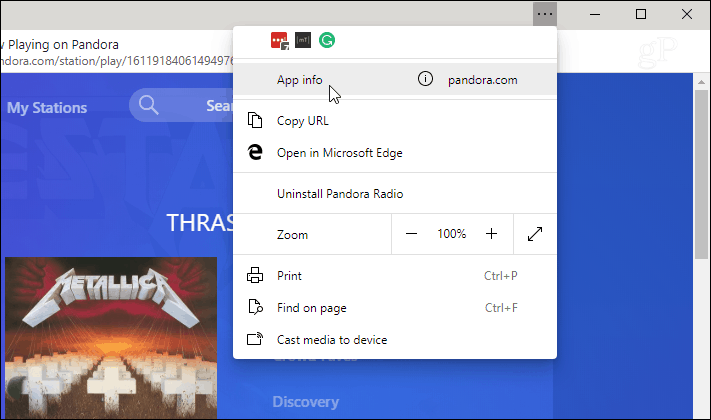
Po nainštalovaní niekoľkých webových aplikácií ich môžete spravovať pomocou písanie: hrana: // aplikácie do panela s adresou.
Tu uvidíte každú nainštalovanú webovú aplikáciu. Táto časť obsahuje aj možnosti správy aplikácií vrátane možností „Odstrániť“, „Informácie o aplikácii“, „Otvoriť ako okno“ a vytvoriť odkazy.
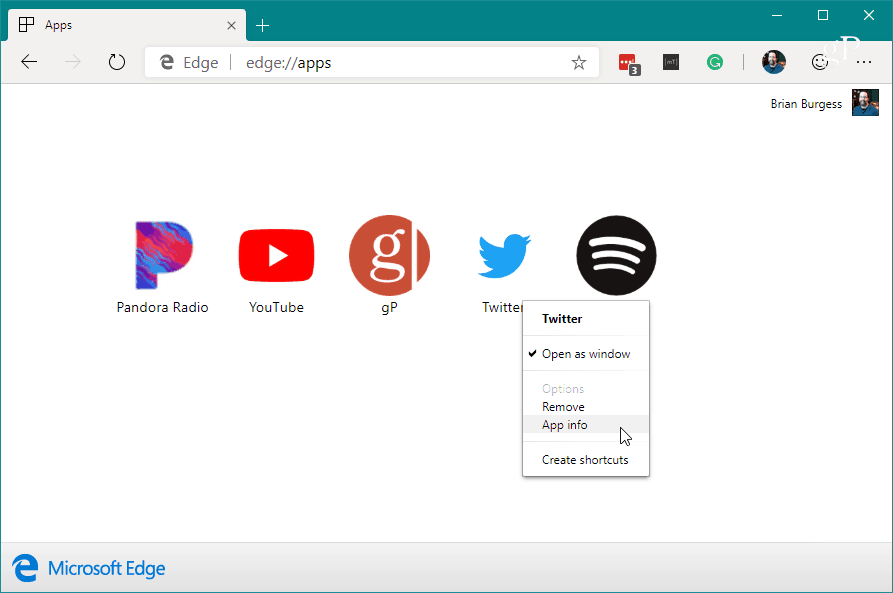
Možnosť Informácie o aplikácii vám umožňuje spravovať rôzne povolenia aplikácií, ako sú umiestnenie, hardvér, webové technológie a ďalšie.
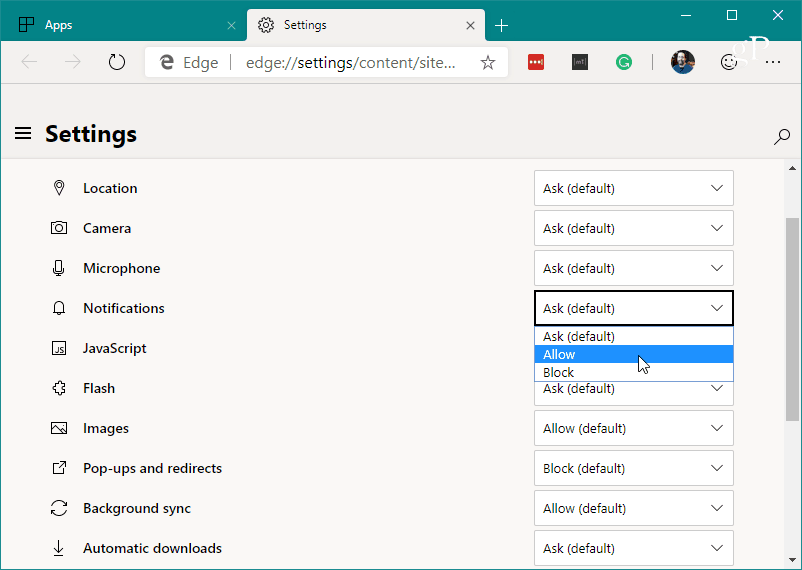
Pamätajte, že v čase písania tohto textu,nový prehliadač Chromium Edge sa stále vyvíja a určite bude k dispozícii viac schopností, možností a funkcií. Ale to vám dá predstavu o tom, čo môžete začať robiť s novým prehliadačom. Ako bude vývoj pokračovať, budeme mať samozrejme väčšie pokrytie.
Konečná verzia nového prehliadača Chromium Edge by sa mala spustiť ako nová verzia prehliadača Microsoft Edge v systéme Windows 10 tento rok na jeseň.










Zanechať komentár